Aktiver linjefokus i Microsoft Edge i Windows 10
Microsoft Edge er standard nettleserapp i Windows 10. Det er en Universal (UWP) app som har utvidelsesstøtte, en rask gjengivelsesmotor og et forenklet brukergrensesnitt. Med nyere Windows 10-versjoner kan du slå på Line Focus for lesevisningen i Edge-nettleseren. La oss se hvordan det kan gjøres.

Microsoft Edge kommer med Reader-modus, som kanskje er kjent for Firefox og Vivaldi brukere. Når den er aktivert, fjerner den unødvendige elementer fra den åpnede nettsiden, flyter teksten på nytt og gjør den til en et renere tekstdokument uten annonser, menyer og skript, slik at brukeren kan fokusere på å lese tekstinnholdet. Edge gjengir også teksten på siden med en ny font og formatering i Reader-modus.
Annonse
Fra og med Windows 10 build 17711 har Microsoft Edge en ny Linjefokus funksjon som forbedrer lesermodus ved å markere én, tre eller fem linjer.
For å aktivere linjefokus i Microsoft Edge i Windows 10, gjør følgende.
- Åpne ønsket nettsted i Microsoft Edge.
- Aktiver Lesevisning trekk.
- Klikk på Læreverktøy ikon.
- Klikk nå på Lesepreferanser ikon.
- Slå til slutt på Linjefokus. Den er deaktivert som standard.
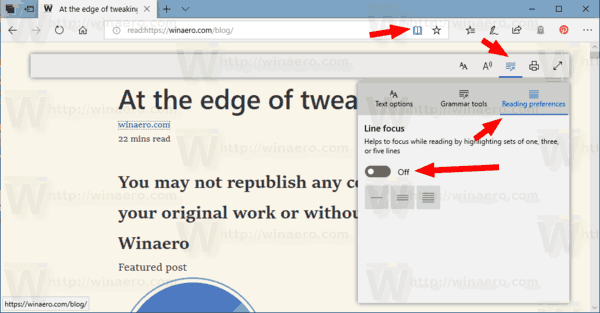
- Under vippebryteren velger du én, tre eller fem linjer du vil markere i lesevisningen.

Linjefokusfunksjonen er nå aktivert.
Edge har fått mange endringer med nyere utgivelser av Windows 10. Nettleseren har nå Utvidelse Brukerstøtte, EPUB støtte, en innebygd PDF-leser, evnen til å eksporter passord og favoritter og en rekke andre nyttige funksjoner som muligheten til å gå Fullskjerm med et enkelt tastetrykk. I Windows 10 Creators Update fikk Edge støtte for fanegrupper (Sett faner til side). I Windows 10 Fall Creators Update, har nettleseren vært oppdatert med Fluent Design.
En annen flott funksjon i Microsoft Edge-nettleseren er muligheten til å skrive ut nettsider uten annonser, ekstra dekorasjoner og stiler. Sjekk ut følgende artikkel.
Skriv ut nettsider uten rot i Microsoft Edge
Til slutt kan du få Microsoft Edge til å lese innholdet i en PDF-, EPUB-fil eller en nettside ved hjelp av den innebygde Les høyt-funksjonen i nettleseren.
Nettleseren gjør det mulig å gjøre spesifikke utvidelser tilgjengelig i InPrivate-vinduer. Dette kan gjøres for hver utvidelse individuelt.
Det er det.

